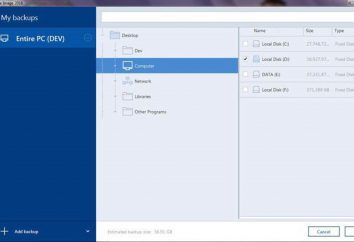Eine der grundlegenden Elemente jeder Rechenvorrichtung wie bekannt ist, ist eine Festplatte, auf der Informationen gespeichert sind. Mit Bezug auf jede Art von Festplattenlaufwerken ist ein Begriff wie AHCI verwendet. Aber viele Anwender nicht nur wissen, wie die AHCI zu ermöglichen, haben aber noch nicht einmal eine Ahnung, was es ist. Betrachten wir den Wert der Grundbegriffe und die Schritte erforderlich, um diese Funktion in Windows-basierten Systemen zu aktivieren.
Was ist AHCI?
Moderne Festplatten an das Motherboard über angeschlossenen SATA – Schnittstelle, kann die Arbeit zwei Modi verwenden: IDE (Kompatibilität mit älteren Hardware) und AHCI – den neuesten Standard, bezeichnet als die Advanced Host Controller Interface, können Sie die Leistung des Geräts und das Betriebssystem für die multiplizieren durch schnellere Datenauslesen.
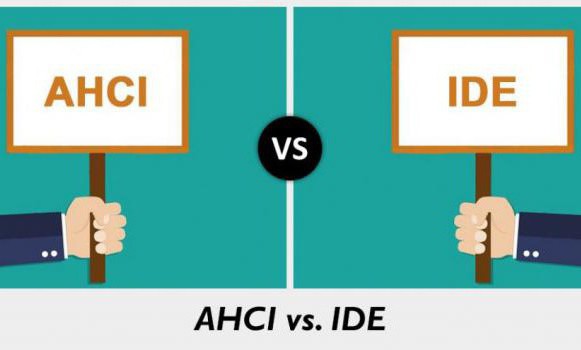
Praktisch alle modernen SSD-Laufwerke Leistung erhöhen, wenn sie Zugriff auf genau zeigt, wenn AHCI-Modus eingestellt. Aber das ist nicht das Wichtigste.
Warum die Notwendigkeit für AHCI-Modus?
Abgesehen von der Frage, wie der AHCI-Modus in Windows zu aktivieren, und auf den Vorteilen sehen, die den modernen Computer-Benutzer ableiten können, wenn Sie diesen Modus zu aktivieren.
Zunächst einmal, wenn eine Änderung AHCI-Modus aktiviert oder installieren zusätzliche Festplatten können sein, wie sie sagen, „on the fly“ (ohne den Computer ausschalten oder das Betriebssystem neu installieren). Es ist sicherlich ein großes Plus für Server.
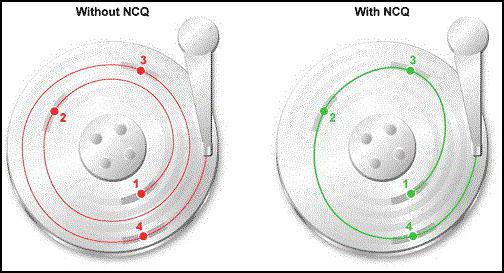
Der zweite Aspekt ist, dass bei der Installation eines solchen Regimes in Aktion NCQ spezielle Technologie, die das Ausmaß der Bewegung der Leseköpfe reduziert, wodurch die gleichzeitige Verwendung von Verweisen auf Winchester verschiedene Anwendungen, Programme und Dienstleistungen zu beschleunigen. Schließlich wird angenommen, um die Leistung des gesamten Systems aktivieren AHCI von Vorteil ist. Natürlich wird durch das Feedback von Experten und Anwender zu Hause bewiesen als nicht besonders beobachteten Performance-Gewinn sein, aber wenn Festplatte SSD ein solches Regime installiert ist immer noch besser aufzunehmen.
Was Sie nicht zu tun und was zunächst suchen
Aber hier ist das wichtigste Mißverständnis die meisten Menschen ist, dass sie versuchen, nur zu aktivieren, um die primären System-BIOS-Einstellungen verwenden (zumindest, kann dies in den meisten Bewertungen der Probleme gelesen werden, die entstehen). Nachdem dies geschehen ist ohne die vorbereitenden Schritte im Betriebssystem verboten.
Aktivieren Sie den BIOS-Modus nur bei der Installation des Betriebssystems auf einem „sauberen“ Festplatte möglich ist. Wenn Sie diese Prozedur mit dem vorhandenen Betriebssystem an Bord durchführen, wird Windows einen Fehler beim Start geben und in einen konstanten Neustart-Modus. Dann starten zu beschweren, sagen wir, schaltet der Benutzer auf AHCI-Modus in Windows, aber es hat nicht funktioniert gut. Welche Antwort? Vielleicht haben die Grundregeln verletzt worden, da verschiedene Versionen des Systems notwendig sind, verschiedene Maßnahmen zu ergreifen.
Wie kann man prüfen, ob AHCI-Modus aktiv ist?
Aber zuerst sollten Sie prüfen, ob der Modus aktiviert ist. Vielleicht ist es eine zusätzliche Aktivierung wird nicht nötig sein.
Im einfachsten Fall, wenn Sie einen Computer-Terminal oder Laptop starten müssen Sie in das BIOS-Setup gehen und auf den SATA-Modus Abschnitt.
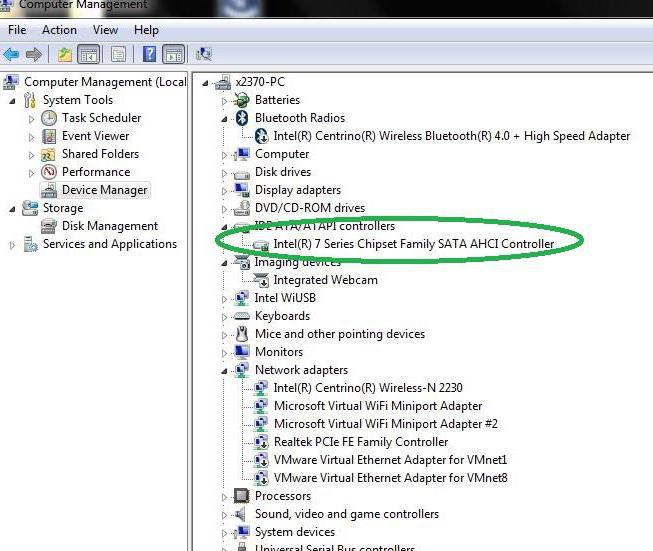
„Device Manager“ können in dem Betriebssystem verwendet werden, von der „Systemsteuerung“ genannt wird, oder die Administrationskonsole „Run“ devmgmt.msc Befehl und schreiten zu IDE ATA / ATAPI-Controller. Wenn die AHCI-Mode-Controller werden in Standardeinheiten angezeigt. Wenn es nicht in der Liste enthalten ist, wird sich entscheiden müssen, wie AHCI im System zu ermöglichen. Auch hier hängt die Entscheidung, welche Version von Windows auf Ihrem Computer installiert ist.
Wie AHCI-Modus in Windows 7 zu ermöglichen,
Also, sollten Sie zuerst die „sieben“. Zur siebten und der zehnten Version der Aktion sind ein wenig ähnlich, aber für Windows 8 sind ziemlich stark.
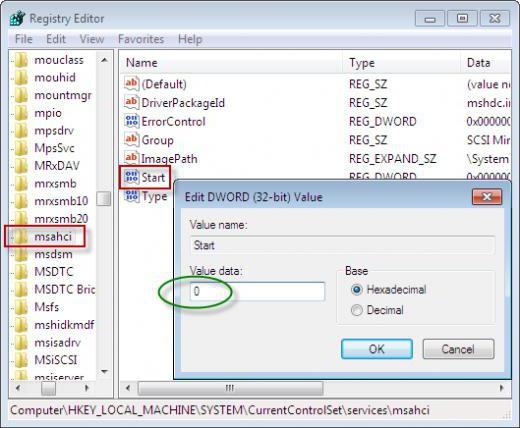
- Der erste Schritt ist es, den Registrierungs-Editor (regedit in der „Run“ Konsole) zu nennen.
- Offener Zweig HKLM.
- Durch SYSTEM Verzeichnisse, CurrentControlSet, und die letzten Verzeichnisdienste erreichen msahci Ordner.
- Das Recht, die Edit-Menü-Option starten und auf Null gesetzt, um seinen Wert zu berufen.
- Nun müssen Sie ein Verzeichnis Dienstkatalog IastorV finden, wo Wert auf Start oben führen ähnliche Aktionen.
- Erst nach Abschluss dieser Verfahren, wie die Frage AHCI ohne katastrophale Folgen für das System im BIOS zu aktivieren, wird kein Problem mehr sein.
Aktionen in Windows 8 / 8.1
Für Windows 8, wird nicht funktionieren, die oben genannten Methoden, da es eine einfachere Lösung ist. In diesem Fall müssen Sie zunächst den Systemmindestlastbetrieb im abgesicherten Modus installieren. Wie AHCI aktivieren? Einfach genug.
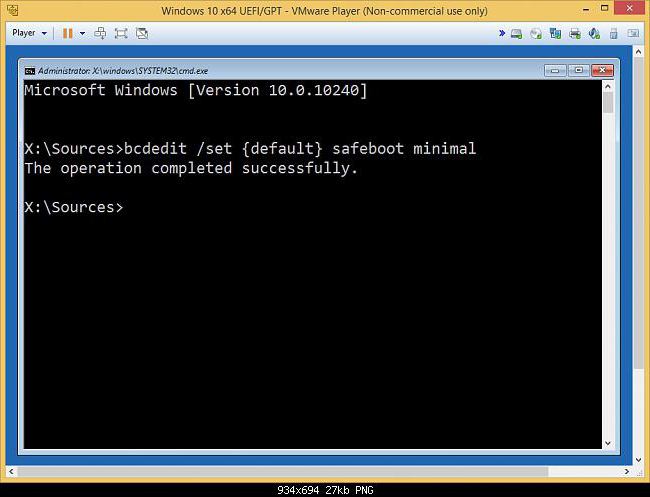
- Um dies zu tun, rufen Sie zunächst die Befehlszeile (durch einen Administrator erforderlich), und es wird vorgeschrieben Kombination bcdedit / set {current} SafeBoot® minimal.
- Danach müssen Sie am Anfang des Aufsetzprotokoll in BOIS Einstellungen neu zu starten, und schon gibt den Modus von IDE auf AHCI zu wechseln.
- Nach dem Speichern der Einstellungen wieder soll, neu zu starten, die von Shell verursacht, und es ist Linie bcdedit / deletevalue {current} SafeBoot® vorgeschrieben, gefolgt von einer anderen, den Computer neu zu starten.
Im Prinzip ist die Frage, wie AHCI zu ermöglichen, ist in der „Acht“, kann es mit einem speziellen Werkzeug von Intel (natürlich in Anwesenheit dieses speziellen Prozessorherstellers) gelöst werden.
- Erstens ist die offizielle Ressource, müssen Sie den Treiber als Datei und f6flpy Customizer SetupRST.exe laden.
- Danach wird der „Geräte-Manager“, um die gewünschte Festplatte auszuwählen, wird die Treiber-Aktualisierungsprozedur verwendet, und als ein Fahrer des Handbuch angegeben f6flpy heruntergeladene Datei.
- Dies wird gefolgt von einem Neustart und nachdem das System mit dem bereits aktivierten AHCI-Modus für die kompletten Computer ausführbare Setup starten wird SetupRST Konfigurationsdatei gestartet.
Wie AHCI in Windows 10 aktivieren?
Wie bereits erwähnt, sind mehrere ähnlich wie in Windows aus denen 7. Für die zehnte Version des Systems einzige Unterschied in der Wahl von Ordnern und Einstellungen ist.
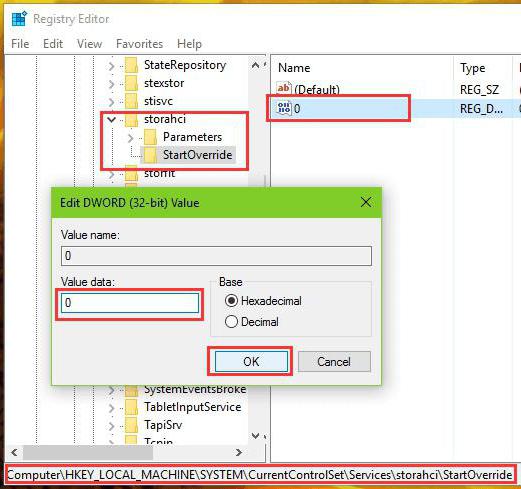
- In der Registrierung finden Dienstleistungen Verzeichnis. Hier wird zum Startwert wird storahci Verzeichnis verwendet wird.
- Weitere Nullwerte werden auf 0 in Parameter Verzeichnisse storahci / StartOverride und iaStorV / StartOverride.
- Nach dieser Aktivierung zu den wichtigsten Einstellungswerten in dem primären Eingabesystem / BIOS Ausgang erfolgen kann.
Übrigens auch in der achten Version der System ähnlichen Bearbeitungsoptionen kann, machen. Aber warum, wenn es eine einfache und effiziente Lösung für das Problem?
Aktivieren AHCI im BIOS
So geben Sie die Einstellungen auf Desktop-Computern wird am häufigsten Schlüssel Del verwendet und Laptop – F2, F12, kombiniert mit der Esc-Taste und Fn oder spezielle Tasten auf dem Bedienfeld wie ASSIST in Sony VAIO.
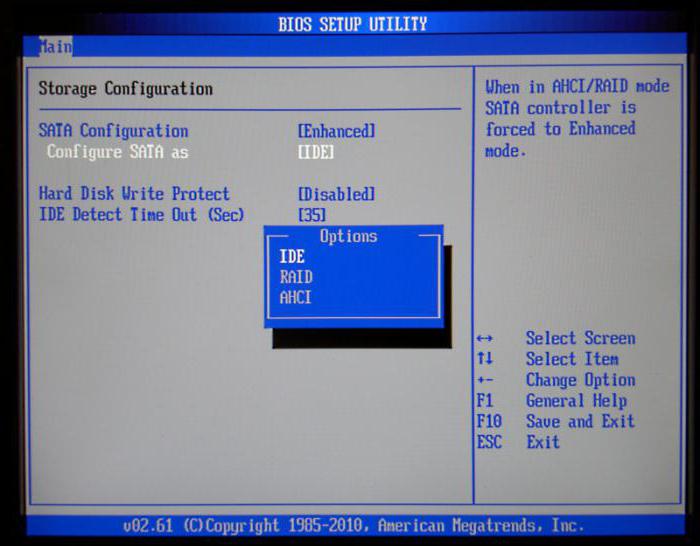
Es ist notwendig, den Abschnitt oder AHCI-Modus-Einstellungen zu finden. Wie die gewünschte Einstellung im BIOS aktivieren? Einfach auf der SATA-Modus Linie auf die Enter-Taste zu verwenden, und die Auswahl des Parameters mit Hilfe der Pfeile in der Form mit der Bestätigung zur Durchführung eines weiteres drücken Sie die Eingabetaste. Vergessen Sie nicht die Änderungen, wenn der Ausgang (F10 + Y) und Überlastung des Systems zu speichern. Wenn Sie das System neu starten, werden die notwendigen Treiber automatisch installiert.
potenzielle Probleme
Leider manchmal der Übergang in den AHCI-Modus auftreten und unerwartete Fehler. Vielleicht weil die Festplatte nicht unterstützt diesen Vorgang. In diesem Fall gibt es nichts zu versuchen, den AHCI zu aktivieren.
Auf der anderen Seite wird, wenn das System gestartet, aber ausgegeben Fehler oder Ausfälle auftreten, unmittelbar nachdem der IDE zu AHCI wechseln, können Sie versuchen, das Problem mit Hilfe eines speziell entwickelten Tool von Microsoft zu lösen Fix It genannt.
Wenn Sie, die BIOS-Einstellungen nicht weder das eine noch das andere helfen würde öffnen und die Funktionsweise der Festplatte ändern. Hinweis: Wenn die AHCI ohne die vorbereitenden Schritte in der Systemregistrierung aktiviert, die oben beschrieben wurden, können diese Methoden nicht funktionieren. Der Ausgang wird eine Systemwiederherstellung mit einem Wechselmedium oder vollständig sein, Windows neu installieren. Seien Sie also vorsichtig. Es ist jedoch zu hoffen, dass dies nicht geschehen wird (natürlich vorausgesetzt, dass die gesamte Sequenz in der Reihenfolge ausgeführt worden, die in der Beschreibung angegeben wurden).
Nach wiederholt oder Neuinstallation des Systems kann zunächst diese Funktion im BIOS aktivieren, damit Sie keine Eile, eine Lösung für seine Aktivierung oder Probleme und die Fehler in der Computer oder Laptop, Arbeit zu finden.
statt Ergebnis
Abschließend bleibt es, dass unerfahrene Benutzer hinzuzufügen, die mit den Feinheiten das primäre System-BIOS und Windows der Einstellung Betriebssysteme nicht vertraut sind, nicht aktiviert diesen Modus unnötig. Immerhin auf modernen Computern mit leistungsfähigen Prozessoren und große Mengen an Speicher Leistungssteigerung besonders bemerkbar nicht. Bei älteren Terminals oder Laptops diesen Modus zu verwenden, macht überhaupt keinen Sinn. Im Grunde, wie gesagt worden ist, sind diese Einstellungen besser geeignet für den Server, wenn die Festplatte mehr Dutzende Tochtergesellschaften Terminals in LAN zugegriffen wird.